Checkmk adalah solusi pemantauan aplikasi dan infrastruktur yang mendukung pemantauan server, aplikasi, jaringan, wadah, dan awan. Server Checkmk dapat diinstal di Ubuntu, Debian, CentOS, RHEL, dan SUSE Linux Enterprise Server. Itu dapat memantau host Linux, Windows, macOS, Solaris, dan AIX melalui agen Checkmk. Checkmk memberikan ikhtisar singkat tentang infrastruktur TI yang memungkinkan administrator mendeteksi dan memecahkan masalah yang dapat memengaruhi keamanan atau stabilitas server.
Dalam posting hari ini, kami akan menunjukkan cara menginstal server Checkmk di OS Ubuntu. Kami juga akan menunjukkan cara menginstal agen Checkmk di OS Ubuntu.
Catatan :Metode yang dijelaskan di sini telah diuji pada Ubuntu 20.04 LTS . Namun, metode yang sama dapat diikuti di Debian OS.
Memasang Checkmk
Checkmk tersedia sebagai:
- Edisi mentah
Ini adalah edisi sumber terbuka yang lengkap tetapi tidak berisi semua fungsi
- Edisi perusahaan
Ini adalah edisi berlisensi yang mencakup semua fungsi. Anda juga dapat menguji versi gratisnya (bersama dengan semua fungsinya) selama 30 hari.
Kami akan menggunakan Checkmk edisi mentah .
Langkah 1:Unduh Checkmk
Untuk mengunduh Checkmk, kunjungi halaman unduhan situs web Checkmk. Pilih Checkmk Raw Edition, pilih versi stabil terbaru, lalu pilih platform OS dan versi OS Anda. Kemudian klik Unduh tombol.
Anda juga dapat menggunakan perintah di bawah ini untuk mengunduh versi stabil terbaru Checkmk (saat tulisan ini dibuat) 2.0.0p12 :
$ wget https://download.checkmk.com/checkmk/2.0.0p12/check-mk-raw-2.0.0p12_0.focal_amd64.deb
Langkah 2:Instal Checkmk
Sekarang untuk menginstal Checkmk, gunakan perintah di bawah ini:
$ sudo apt install ./check-mk-raw-2.0.0p12_0.focal_amd64.deb
Masukkan kata sandi sudo. Jika meminta konfirmasi, tekan y lalu Masukkan untuk mengkonfirmasi. Checkmk bersama dengan Apache dan dependensi lainnya akan diinstal pada mesin Anda.
Untuk memverifikasi apakah Checkmk telah berhasil diinstal dan untuk melihat versi yang diinstal, gunakan perintah di bawah ini:
$ omd version
Langkah 3:Sesuaikan Firewall
Untuk mengakses antarmuka web Checkmk dari sistem lain di jaringan, Anda perlu menambahkan aturan di firewall.
Untuk mengizinkan akses luar ke antarmuka web Checkmk, gunakan perintah di bawah ini:
$ sudo ufw allow Apache
Untuk memverifikasi apakah aturan telah ditambahkan, gunakan perintah di bawah ini:
$ sudo ufw status
Jika aturan telah ditambahkan, Anda akan melihat Apache terdaftar di output.
Langkah 4:Buat situs pemantauan Checkmk
Selanjutnya yang perlu Anda lakukan adalah membuat situs Checkmk. Mari kita buat situs kita dengan nama pemantauan .
$ sudo omd create monitoring
Di output, Anda akan menemukan URL , pengguna admin , dan sandi untuk mengakses pemantauan situs.
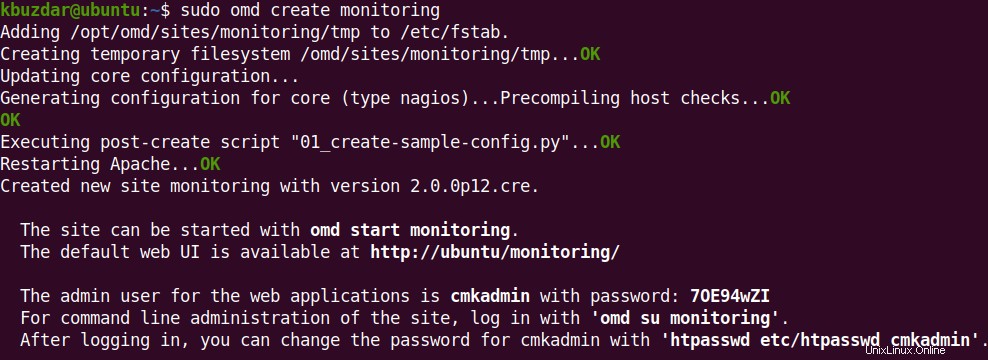
Sekarang mulai pemantauan situs dengan menggunakan perintah di bawah ini:
$ sudo omd start monitoring
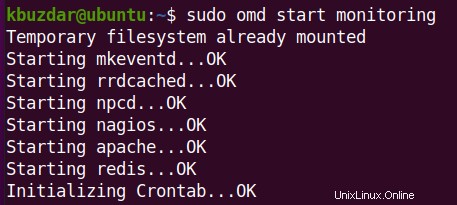
Langkah 5:Akses Antarmuka Web Checkmk
Anda dapat mengakses antarmuka web Checkmk dengan mengarahkan browser web Anda ke http://server-ip/site-name. Di mana server-ip adalah alamat IP server tempat Checkmk dipasang dan nama situs adalah nama situs Checkmk (pemantauan dalam contoh kita).
http://192.168.72.186/monitoring
Masuk menggunakan kredensial default yang Anda dapatkan di Langkah 4 . Anda dapat mengubah kredensial default nanti.
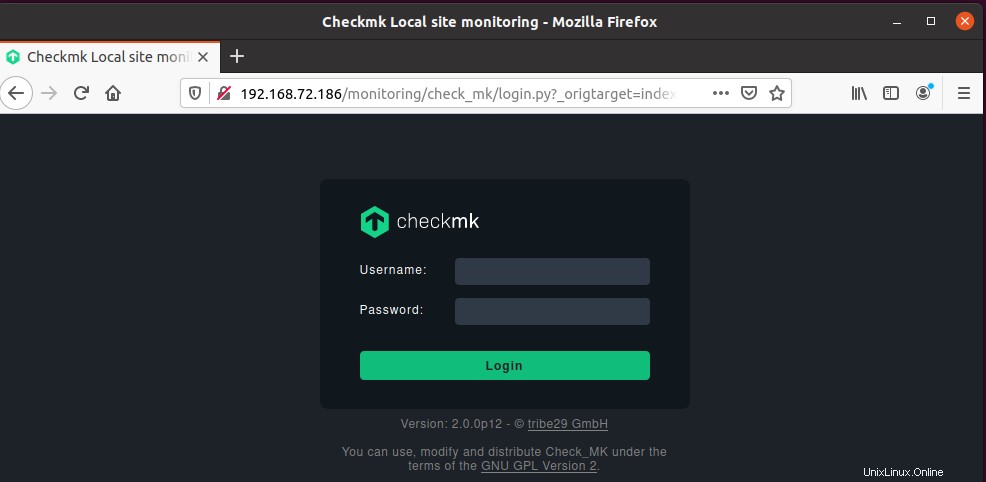
Setelah login, Anda akan melihat Dashboard Checkmk.
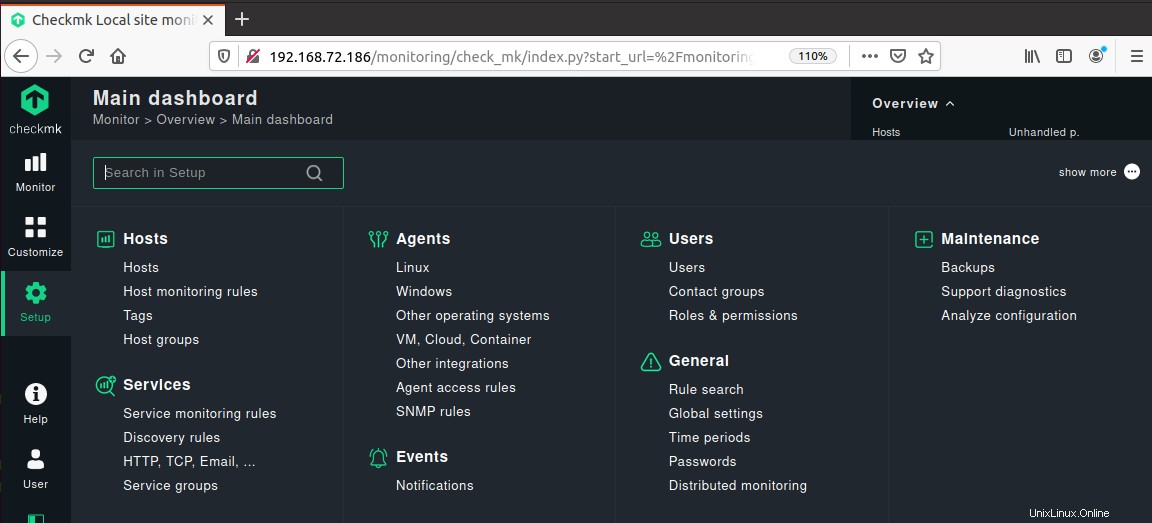
Langkah 6:Instal Agen di Host
Untuk menambahkan host di Checkmk untuk pemantauan, Anda perlu menginstal agen Checkmk.
Pertama, kita akan menginstal agen Checkmk di server Checkmk untuk memantau sendiri. Untuk menginstal agen Checkmk di server Ubuntu Checkmk kami , buka Penyiapan> Agen> Linux.
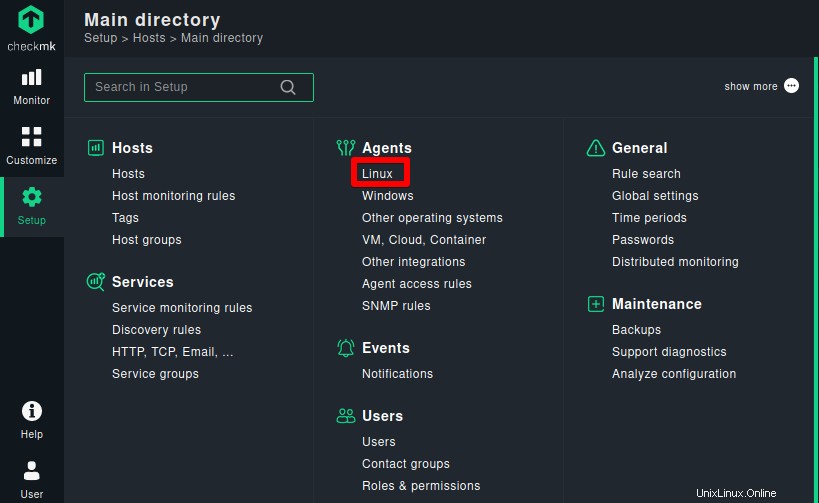
Kemudian klik kanan check-mk-agent_2.0.0p12-1_all.deb dan salin tautan ini.
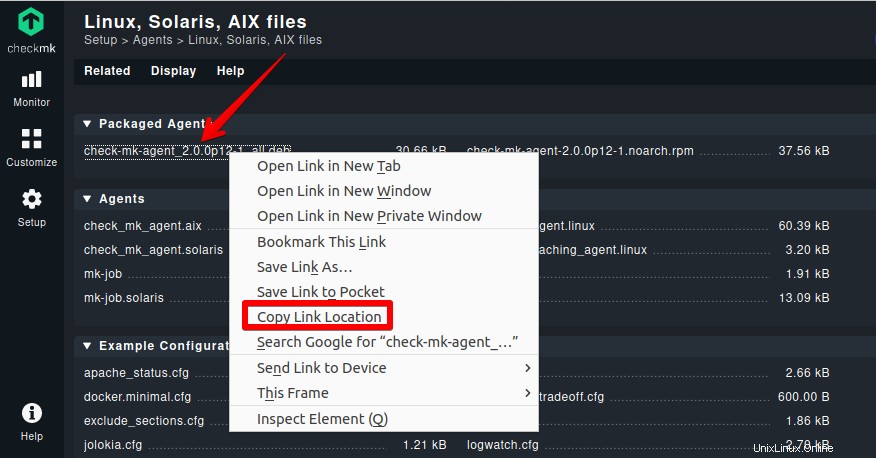
Sekarang unduh tautan yang disalin menggunakan perintah wget:
$ wget http://192.168.72.202/monitoring/check_mk/agents/check-mk-agent_2.0.0p12-1_all.deb
Setelah paket diunduh, instal sebagai berikut:
$ sudo apt install -y ./check-mk-agent_1.6.0p20-1_all.deb
Kemudian untuk memverifikasi apakah agen sudah terinstal, gunakan perintah di bawah ini:
$ check_mk_agent
Anda akan melihat output serupa di bawah ini:
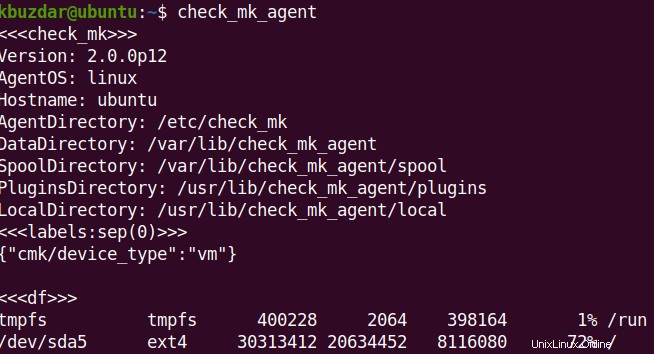
Langkah 7:Tambahkan Host untuk Pemantauan
Sekarang Anda dapat menambahkan host di Checkmk untuk pemantauan. Kami akan menambahkan server Checkmk untuk memantau sendiri. Untuk menambahkan server Ubuntu Anda untuk pemantauan, buka Setup dari panel kiri antarmuka web Checkmk. Lalu buka Host> Host seperti yang disorot di bawah ini.
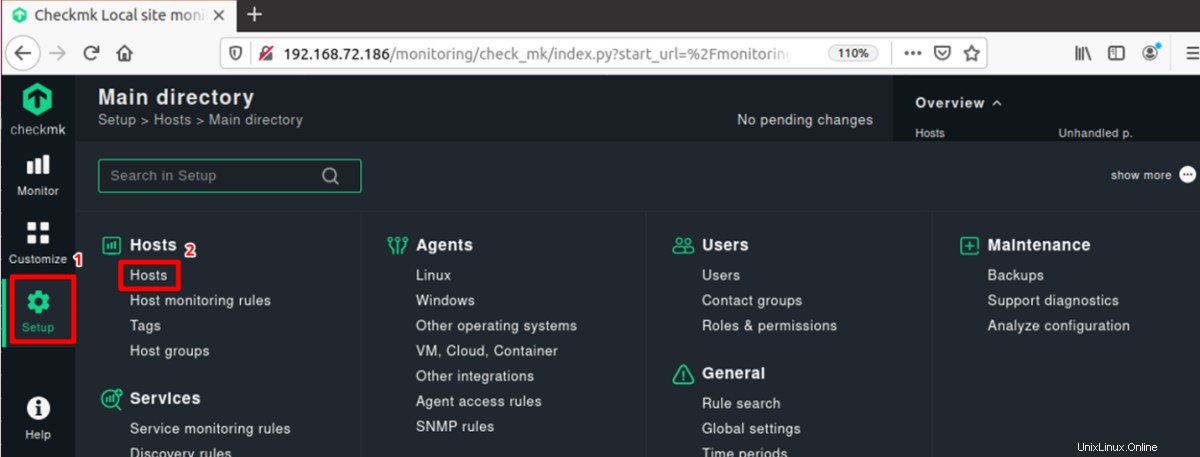
Kemudian di jendela berikut, klik Tambahkan host .
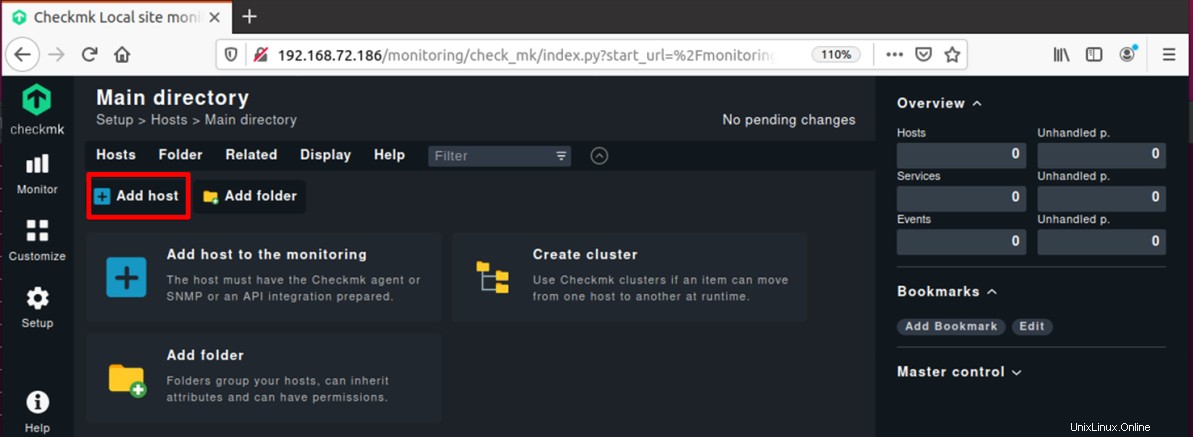
Kemudian masukkan nama host (bisa juga memasukkan localhost) dan alamat IP lalu klik Simpan &buka konfigurasi layanan.
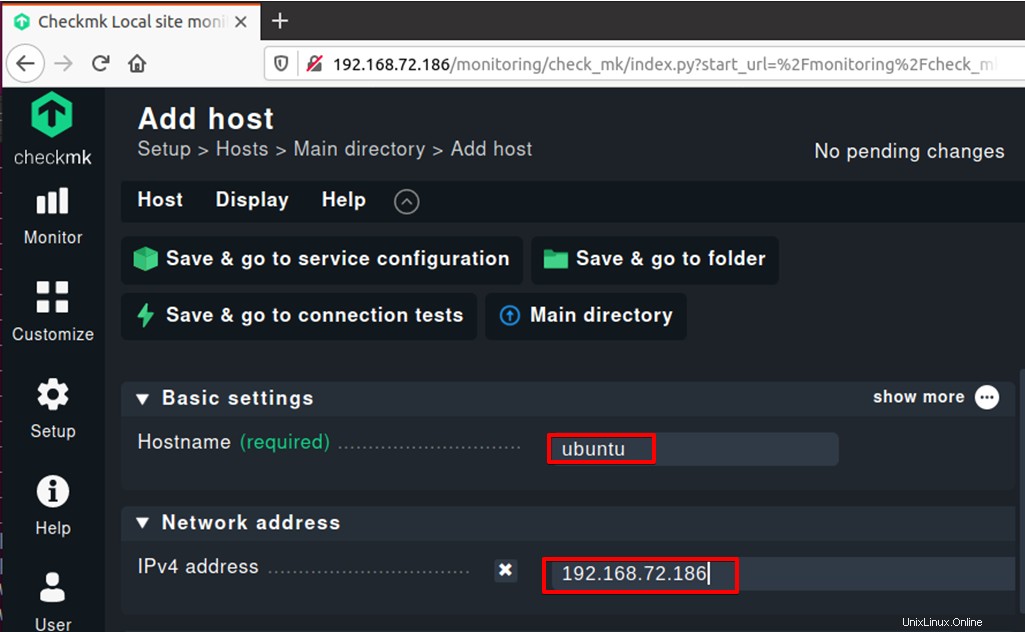
Pada halaman layanan, Anda akan melihat daftar semua layanan yang ditemukan. Jika Anda melihat Layanan yang belum diputuskan , klik Perbaiki semua .
Kemudian klik tanda berwarna oranye (seperti 10+ perubahan) di sudut kanan atas jendela.
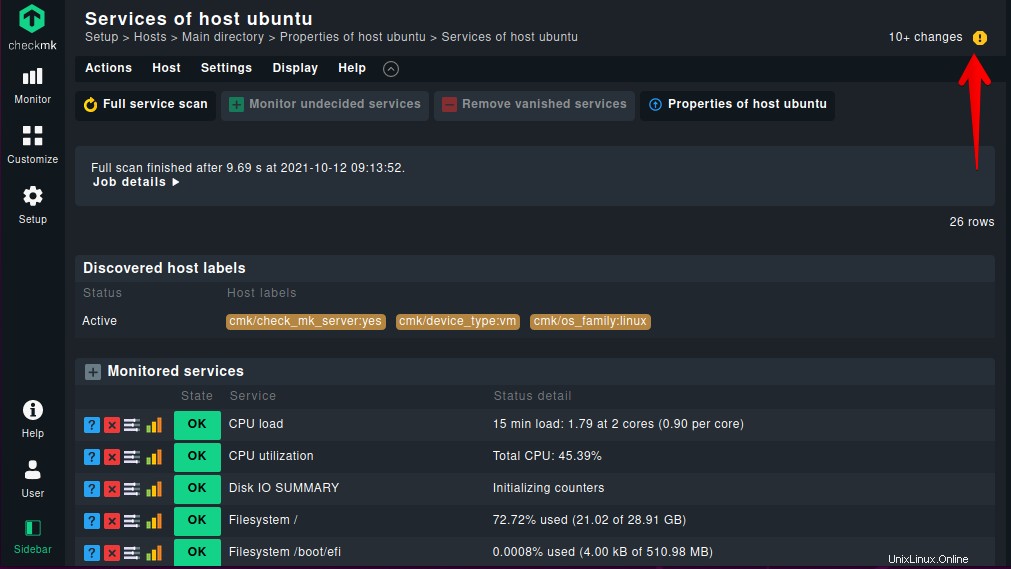
Kemudian klik Aktifkan di situs yang dipilih .
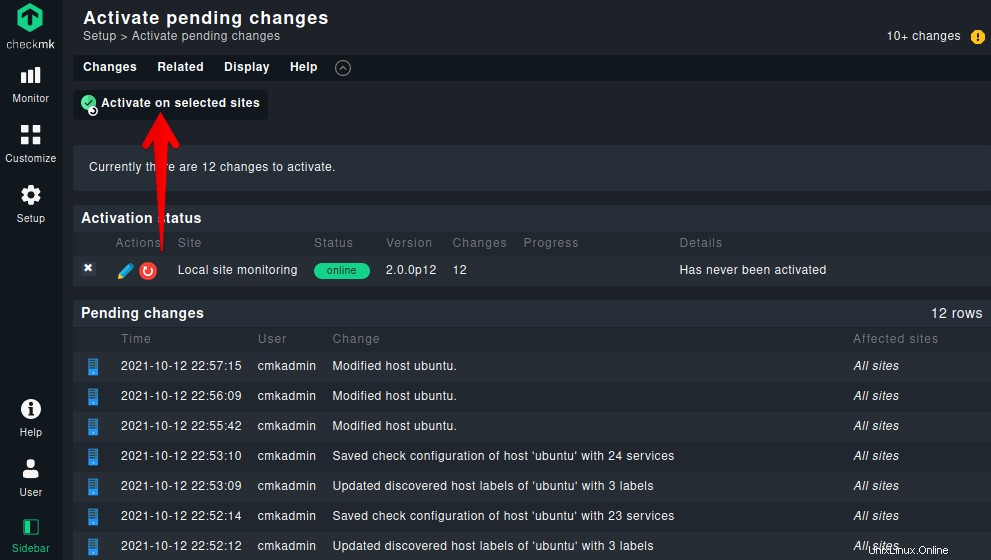
Sekarang Anda dapat menemukan situs Anda di Monitor> Ringkasan> Semua host. Di sini, Anda dapat mengeklik host Anda dan melihat daftar layanan dengan status dan detail lainnya.
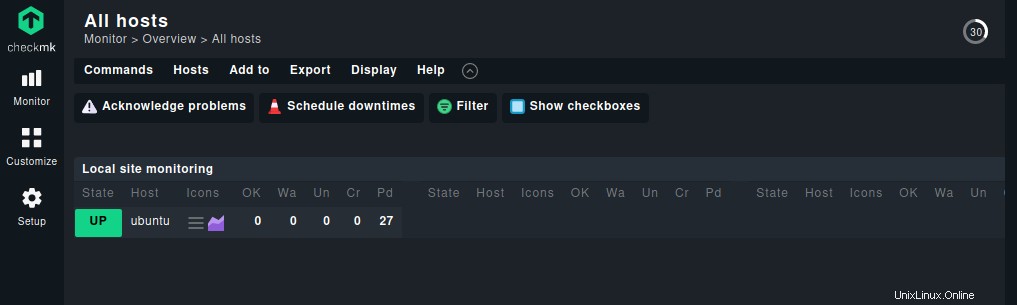
Demikian pula, Anda dapat menambahkan host lain untuk Pemantauan di Checkmk.
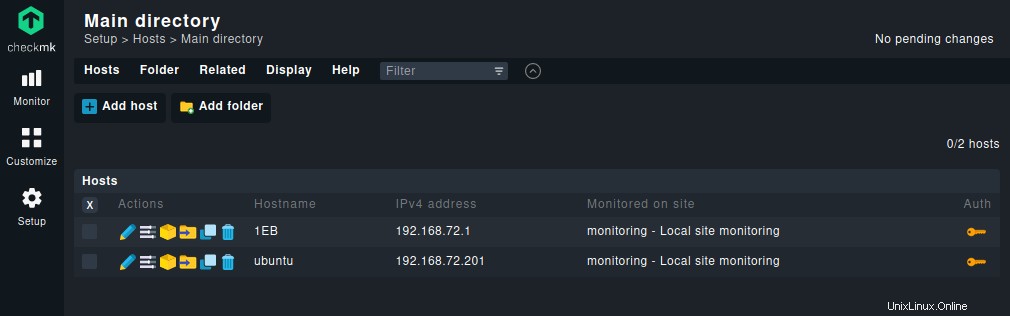
Anda juga dapat melihat dasbor untuk mendapatkan ikhtisar singkat dengan membuka Memantau> Ringkasan> Dasbor utama .
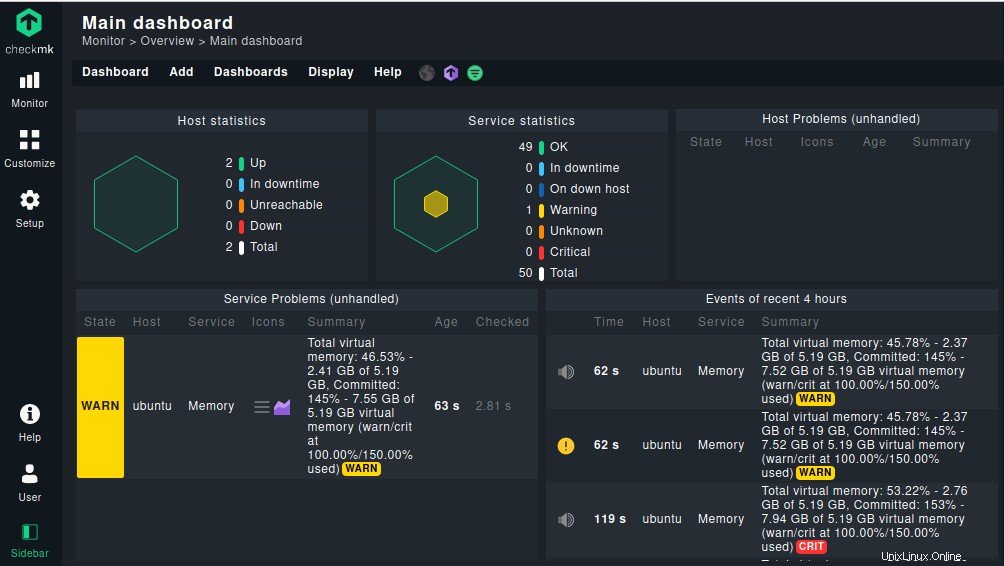
Copot Instalasi Server dan Agen Checkmk dari Ubuntu
Jika Anda ingin menghapus agen Checkmk serta server, Anda dapat melakukannya sebagai berikut:
Untuk menghapus instalan agen Checkmk dari mesin Ubuntu, gunakan perintah di bawah ini:
$ sudo apt remove check-mk-agent
Sekarang untuk juga menghapus host Ubuntu dari server Checkmk, buka Setup> Host>Host , pilih host dan klik ikon hapus.
Untuk menghapus instalan server Checkmk dari server Ubuntu, gunakan perintah di bawah ini:
$ sudo apt remove check-mk-raw-2.0.0p12
Dalam posting ini, kami menjelaskan cara menginstal Checkmk dan memonitor host di OS Ubuntu. Checkmk memiliki agen yang tersedia untuk OS yang berbeda. Oleh karena itu, Anda dapat memantau lebih banyak sistem sesuai kebutuhan. Pada akhirnya, kami juga menjelaskan cara menghapus instalan agen Checkmk serta server dari Ubuntu jika Anda perlu melakukannya.